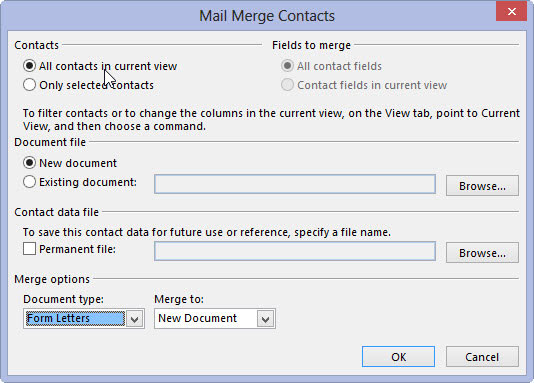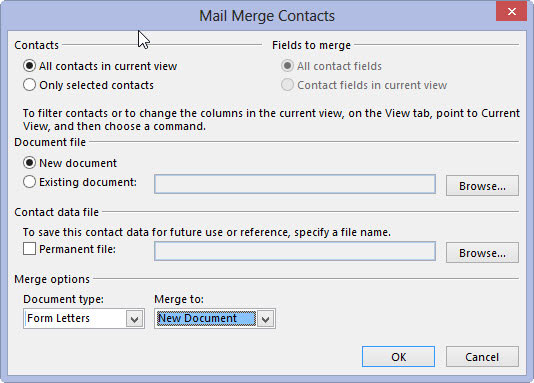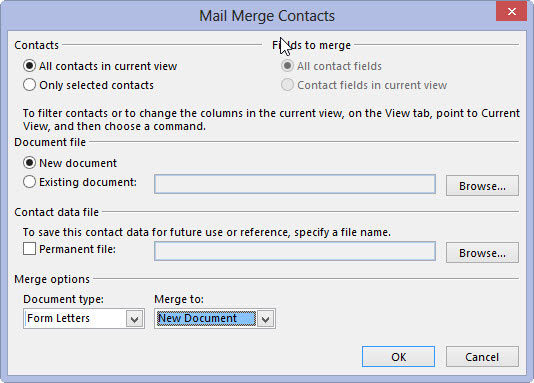Navigācijas rūtī noklikšķiniet uz Cilvēki.
Tiek parādīts jūsu kontaktpersonu saraksts.

Lentē noklikšķiniet uz pogas Pasta sapludināšana.
Tiek parādīts dialoglodziņš Pasta sapludināšanas kontaktpersonas.
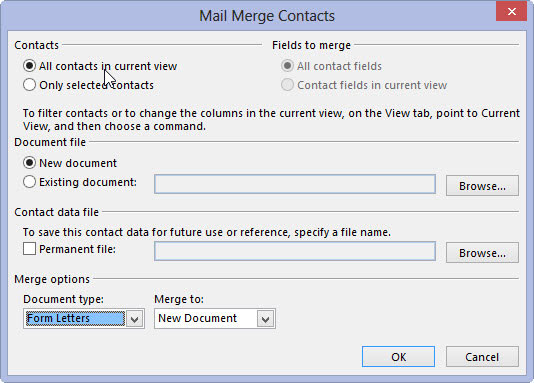
Sarakstā Dokumenta tips izvēlieties Veidlapas vēstules.
Vārdi Form Letters parādās pēc izvēles izdarīšanas.
Sarakstā Dokumenta tips izvēlieties Veidlapas vēstules.
Vārdi Form Letters parādās pēc izvēles izdarīšanas.
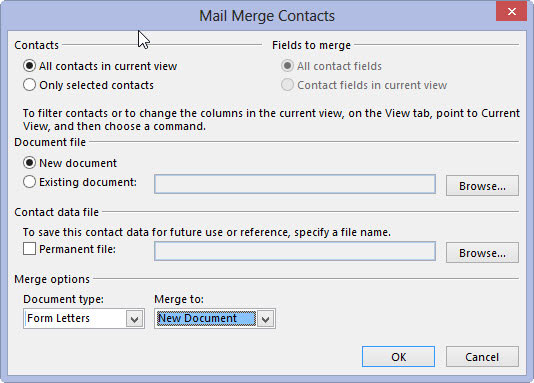
Sarakstā Sapludināt ar izvēlieties Jauns dokuments.
Jauns dokuments, iespējams, jau ir izvēlēts, taču pārbaudiet, lai pārliecinātos.
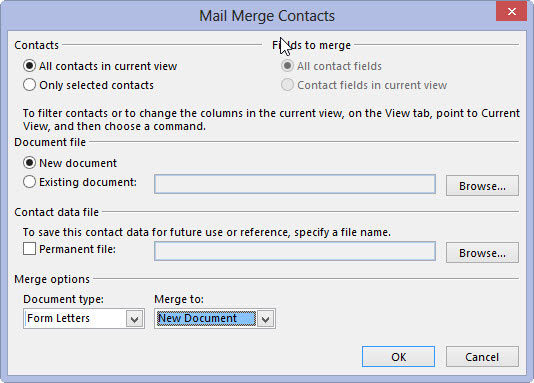
Noklikšķiniet uz Labi.
Microsoft Word atver tukšu dokumentu. Ierakstiet veidlapas burtu.

Lentē noklikšķiniet uz pogas Ievietot sapludināšanas lauku, lai ievietotu sapludināšanas laukus visur, kur vēlaties, lai vēstulē tiktu parādīti dati no Outlook adrešu grāmatas.
Tagad jums nav jāsamierinās ar bezpersonisku, kaitinošu veidlapu vēstuļu sūtīšanu desmitiem cilvēku; jūs varat nosūtīt personisku, kaitinošu veidlapas vēstuli simtiem cilvēku.